 Google Maps აპის ჩემი ერთ -ერთი საყვარელი მახასიათებელია iPhone– ზე ხაზგარეშე რუქების შენახვის შესაძლებლობა. გსურთ თუ არა რუკაზე წვდომა უჯრედის მიღების მიუხედავად, თუ საზღვარგარეთ მოგზაურობთ და არ გექნებათ მონაცემთა კავშირი, Google Maps არის მთავარი. კიდევ უკეთესი, აბსოლუტურად არაფერი დაგიჯდებათ.
Google Maps აპის ჩემი ერთ -ერთი საყვარელი მახასიათებელია iPhone– ზე ხაზგარეშე რუქების შენახვის შესაძლებლობა. გსურთ თუ არა რუკაზე წვდომა უჯრედის მიღების მიუხედავად, თუ საზღვარგარეთ მოგზაურობთ და არ გექნებათ მონაცემთა კავშირი, Google Maps არის მთავარი. კიდევ უკეთესი, აბსოლუტურად არაფერი დაგიჯდებათ.
მიუხედავად იმისა, რომ მომწონს Apple Maps- ის ინტეგრირებული ინტეგრაცია, ისევე როგორც მომდევნო ადამიანი, არ შემიძლია უარვყო, რომ არის მომენტები, როდესაც Google Maps- ს უბრალოდ ვერ გადაურჩება. ჩემთვის, ორი დიდი არის სატრანზიტო მიმართულებები და ხაზგარეშე რუქები.
Google Maps აბსოლუტურად უფასოა. თუ ჯერ არ გაქვთ, შეგიძლიათ გადმოწეროთ აქ:
- Google Maps - უფასო - ჩამოტვირთვა
მე ხშირად ვინახავ ხაზგარეშე რუქებს iPhone– ზე Google Maps– ით, როდესაც არ ვარ დარწმუნებული ახალ რეგიონში. მაშინაც კი, თუ სხვა ქვეყანაში მაქვს SIM ბარათი, მეტროს გვირაბები და ქუჩები არანორმალურად მაღალი შენობებით, ხშირად საკნების მომსახურების მკვდარი ადგილებია. Google Maps საშუალებას გაძლევთ მიიღოთ მართვის მიმართულებები და ნახოთ რუკები დეტალურად, რომლებიც შენახული გაქვთ ხაზგარეშე. ამ მიზეზით, მე წინასწარ ვტვირთავ ტერიტორიებს, ასე რომ მე ყოველთვის დაფარული ვარ. Აი როგორ:
როგორ შეინახოთ ხაზგარეშე რუქები iPhone– ზე Google Maps აპლიკაციით
- გაუშვით Google Maps აპლიკაცია და ძებნა იმ ტერიტორიისთვის, რომლის შენახვაც გსურთ.
- შეეხეთ ღილაკს მენიუს ღილაკი და აირჩიე ხაზგარეშე სფეროები.
- შეეხეთ ღილაკს პლიუს ღილაკი ქვედა მარჯვენა კუთხეში.
- დაახურეთ და გაადიდეთ ტერიტორია, რათა დაზუსტდეს რისი დაზოგვა გსურთ. (მხოლოდ იმაზე გადიდება, რაც გჭირდებათ, დაზოგავს თქვენს მიერ შენახვის ადგილს.)
- შეეხეთ ჩამოტვირთვა.
- ამომხტარი მენიუში მიეცით თქვენს ადგილს უნიკალური სახელი და შეეხეთ Შენახვა.
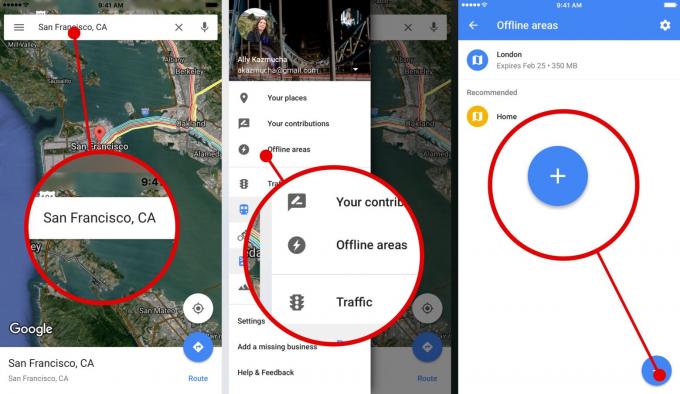
ფოტო: მოკავშირე ყაზმუჩა/აპლიკაციის ფაქტორი
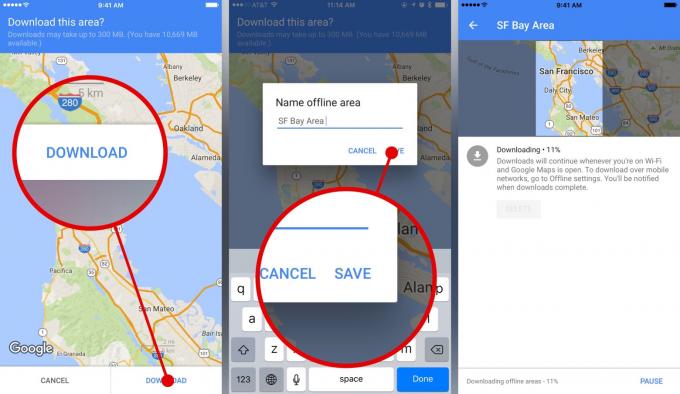
ფოტო: მოკავშირე ყაზმუჩა/აპლიკაციის ფაქტორი
Ის არის. Google Maps შეინახავს თქვენს მიერ არჩეულ ტერიტორიას. თქვენ შეგიძლიათ გამოიყენოთ Google Maps თქვენს შენახულ რაიონებში შემდეგი გზით:
- მართვის მიმართულებები
- მოძებნეთ საინტერესო ადგილები, ბიზნესი და მდებარეობები გადმოწერილ არეალში
- გაადიდეთ და გაადიდეთ უფრო დიდი დეტალებისთვის და უფრო დეტალურად დაათვალიერეთ საინტერესო ადგილები
აი რა ხარ შენ არ შეუძლია გააკეთეთ Google Maps ხაზგარეშე:
- საფეხმავლო მიმართულებები
- სატრანზიტო მიმართულებები
ვინაიდან შეუძლებელია გზის პირობების, მშენებლობისა და ტრანზიტის გათიშვა ხაზგარეშე რეჟიმში, ზემოთ ჩამოთვლილი ორი ფუნქცია მიუწვდომელია ხაზგარეშე რუქებისთვის.
ასეც რომ იყოს, მე მაინც აღმოვაჩინე ეს სასარგებლო გასადიდებლად და უახლოესი სადგურების მოსაძებნად, როდესაც მჭირდება ტრანზიტი, რომელიც უმეტეს შემთხვევაში, საკმარისი იქნება ადამიანების უმეტესობისთვის, ყოველ შემთხვევაში, სანამ არ მიიღებთ ფიჭურ მიღებას ან Wi-Fi- ს წვდომა.
Google Maps ინახავს ხაზგარეშე რუქებს 30 დღის განმავლობაში. ამის შემდეგ ისინი ავტომატურად წაიშლება თქვენს iPhone– ზე შენახვის სივრცის შესანახად. თუ ისევ იმავე ადგილას მიემგზავრებით, დარწმუნდით, რომ ხელახლა გადმოტვირთავთ, თუ ეს 30 დღეზე მეტია. ასევე კარგი იდეაა განახლდეს ტერიტორიები რეგულარულად და რაც შეიძლება ხშირად. განახლებისთვის, უბრალოდ შეეხეთ თქვენს მიერ შენახულ ადგილს და შეეხეთ განახლების ღილაკი. არჩეული ტერიტორია განახლდება, რათა შეიცავდეს ცვლილებებს ბოლო გადმოწერის შემდეგ.
ეს პოსტი სინდიფიცირებულია მეშვეობით აპლიკაციის ფაქტორი.

